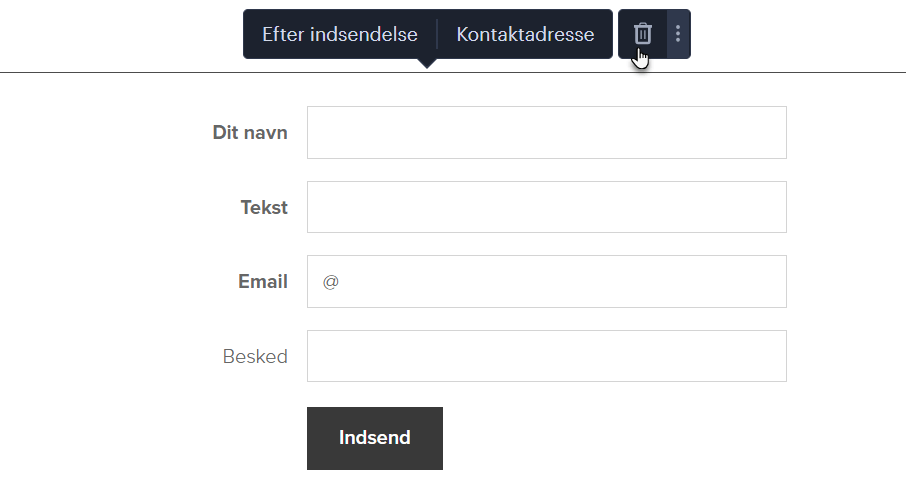Tilføj kontaktformular eller en hvilken som helst anden type formular, er nemt gjort med et par klik. Du kan tilpasse formularen efter dine behov.
1. Bevæg musen i sektionen hvor formularen skal være indtil plusknappen bliver synlig. Denne knap tilføjer nyt indhold.
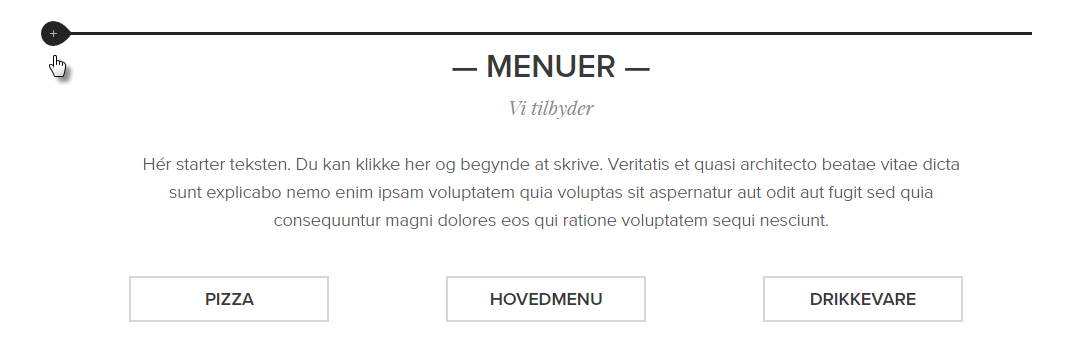
2. Find og klik på Tom Formular.
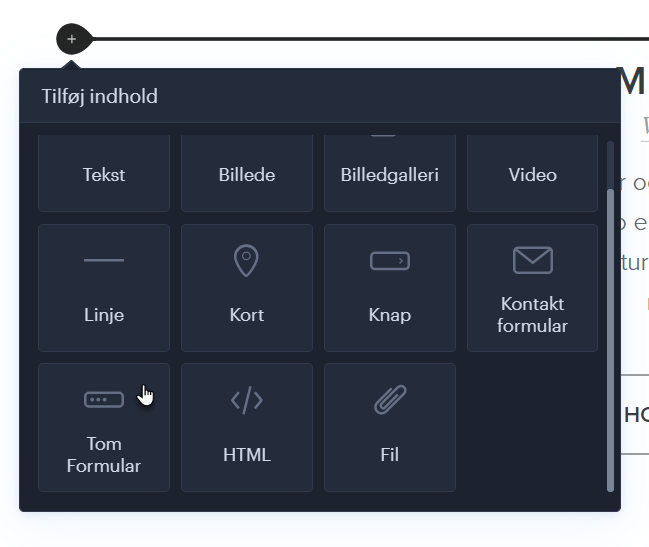
Tilpas formularen:
- Tilføj et felt
Før musen hen imellem to felter og klik på plusset for at tilføje et felt.
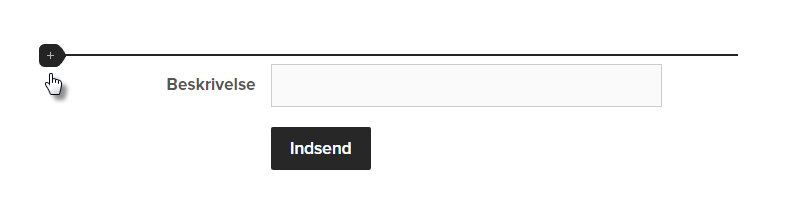
- Omdøb et felt
Klik på feltet og overskriv navnet.
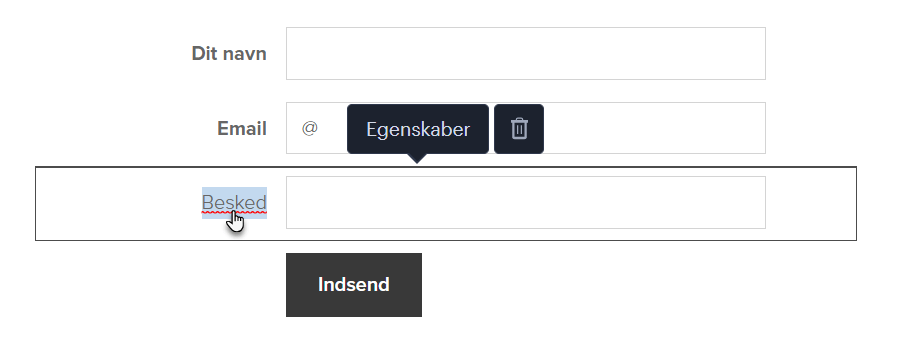
- Påkrævet felt
Klik på et felt og vælg Egenskaber og derefter marker boksen Påkrævet.
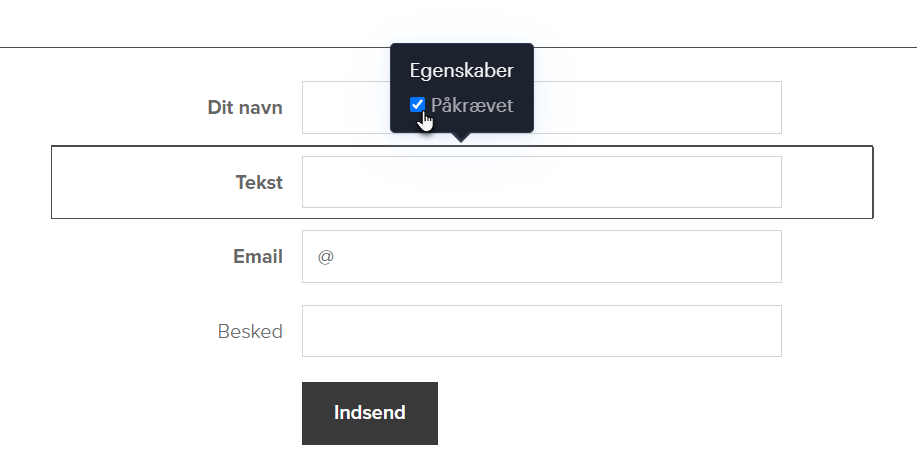
- Handling ved afsendelse af formularen
Klik på Efter indsendelse for at definere en handling.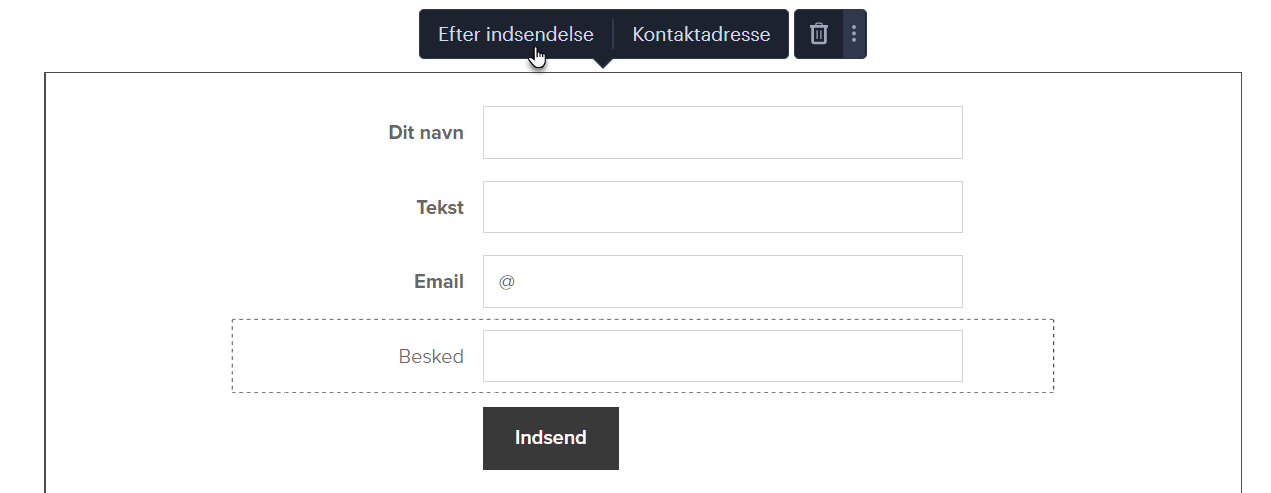
Du kan enten vælge at vise en kort meddelelse til afsenderen. Rediger meddelelsen som skal vises ved at klikke på Vis besked: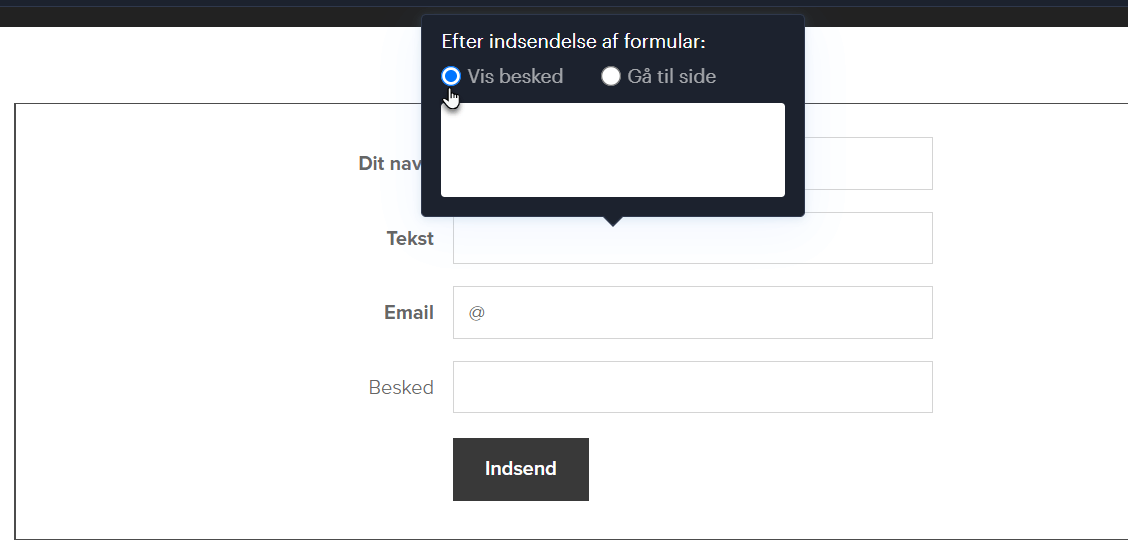
En anden mulighed er at videresende brugeren til en anden side efter at have klikket Indsend. Klik på Gå til side og vælg derefter destinationssiden i rullemenuen eller indtast hele URL-adressen til en anden side som ikke fremgår i rullemenuen.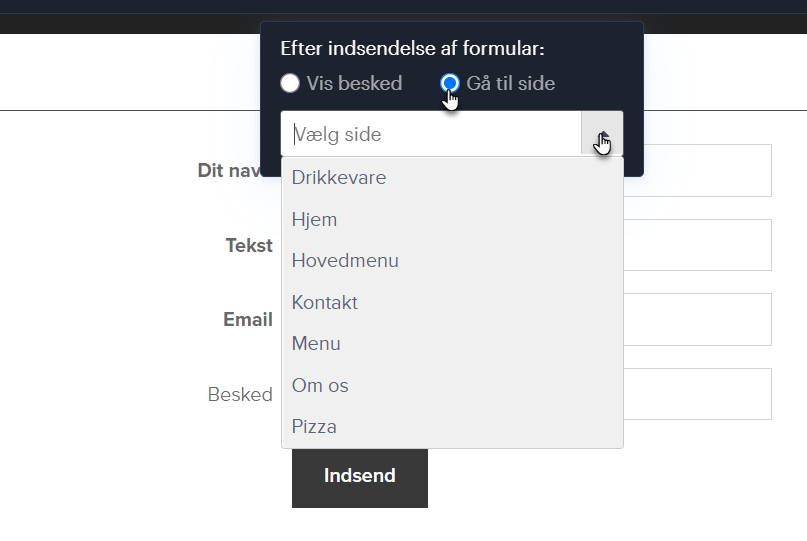
-
Klikker du på Kontaktadresse kan du vælge hvortil besvarlsesnotifikation skal sendes.
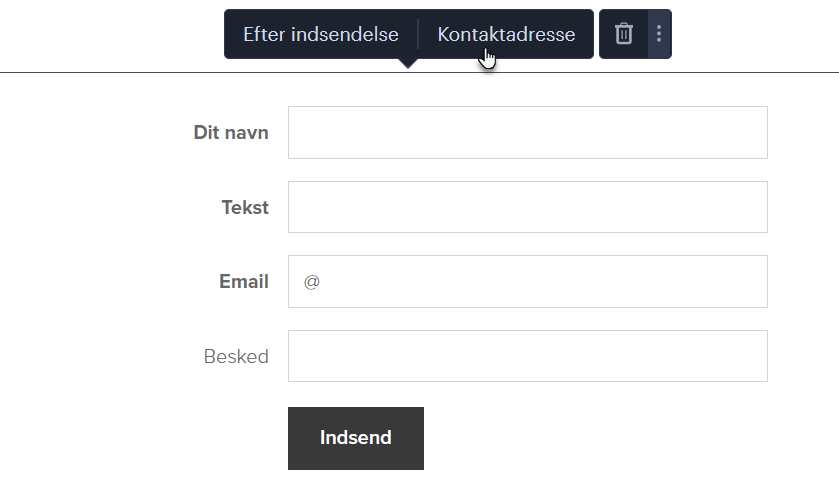
-
Klik på Style for at vælge en anden Indsend-knap.
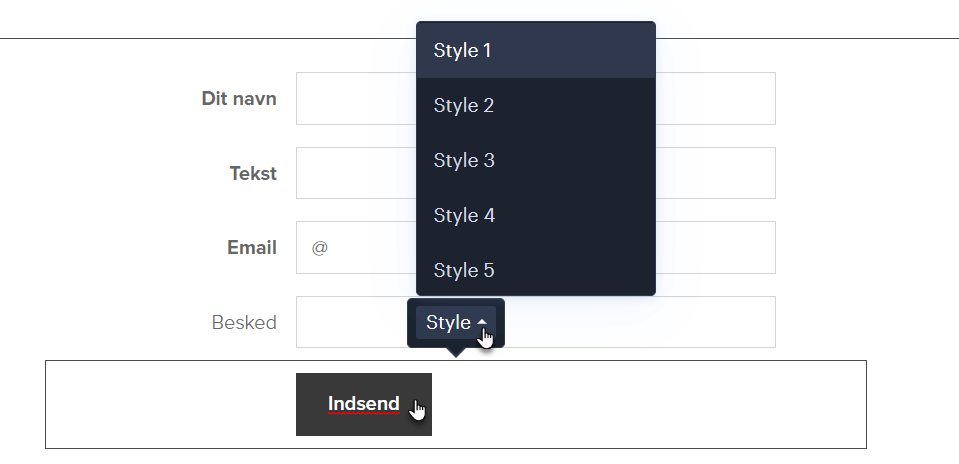
- Slet et felt
Et felt slettes ved at klikke i det og derefter på papirkurven.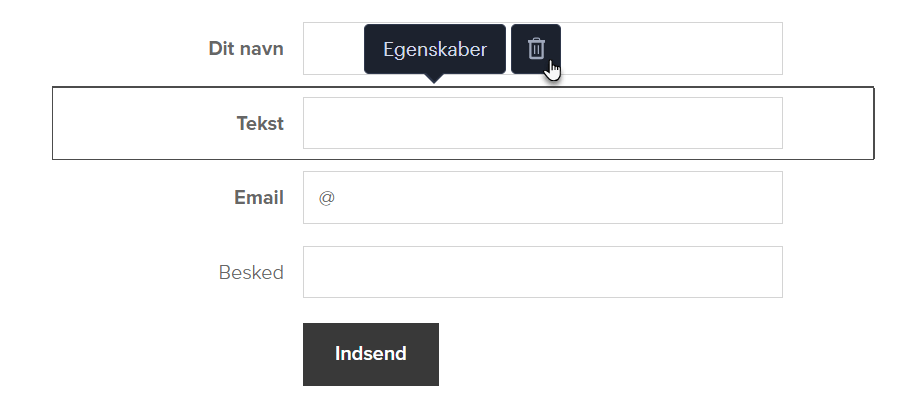
Hvis du vil slette hele formularen på én gang, kan du gøre det via papirkurven, der vises, når hele formularen er valgt.